Lowrance Hook Reveal 7 User guide [pl]

www.conrad.pl
INSTRUKCJA OBSŁUGI
Sonar do wyszukiwania ryb - Lowrance Hook Reveal 7 – Ploter wykresów
Nr produktu : 2272375
Strona 1 z 67
Dystrybucja Conrad Electronic Sp. z o.o., ul. Kniaźnina 12, 31-637 Kraków, Polska Copyright © Conrad Electronic 2014, Kopiowanie, rozpowszechnianie, zmiany bez zgody zabronione.
www.conrad.pl
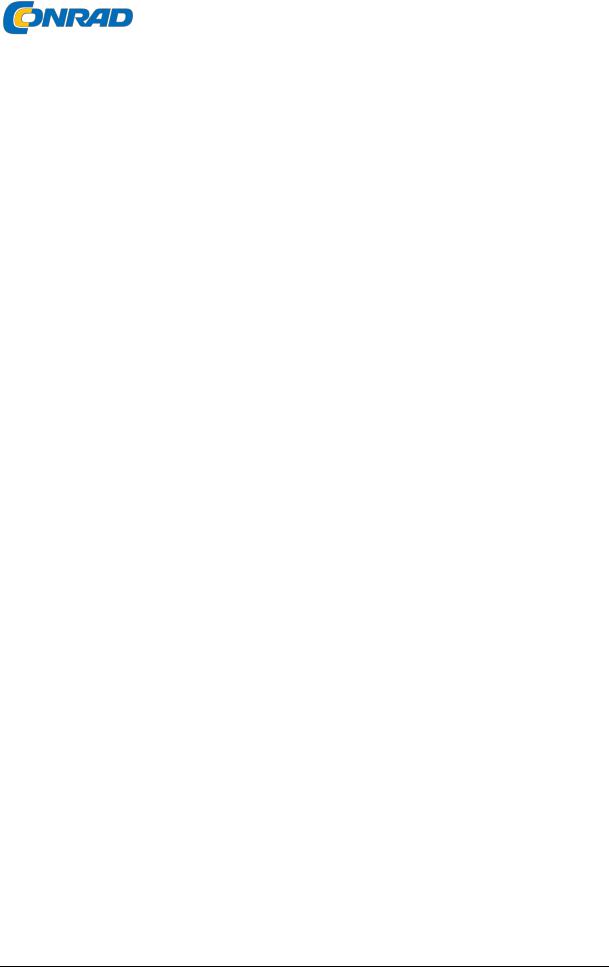
www.conrad.pl
Przedmowa
Zrzeczenie się odpowiedzialności
Ponieważ Navico nieustannie ulepsza swoje produkty, zastrzegamy sobie prawo do wprowadzania zmian w produkcie w dowolnym momencie, które mogą nie zostać uwzględnione w tej wersji instrukcji. Skontaktuj się z lokalnym partnerem handlowym, jeśli potrzebujesz pomocy.
Wyłączną odpowiedzialnością właściciela jest zainstalowanie i używanie sprzętu w sposób zapobiegający wypadkom, obrażeniom ciała lub zniszczeniu mienia. Użytkownik tego produktu ponosi wyłączną odpowiedzialność za przestrzeganie przepisów bezpieczeństwa w ruchu morskim.
PRZEJMIJ NAVICO HOLDING JAKO JEGO SPÓŁKI ZALEŻNE, ODDZIAŁY I FIRMY PARTNERSKIE
BRAK ODPOWIEDZIALNOŚCI ZA KORZYSTANIE Z PRODUKTU W JAKIKOLWIEK SPOSÓB
SPOWODOWANY WYPADKIEM, USZKODZENIEM LUB PRAWEM.
Niniejsza instrukcja opisuje produkt w momencie drukowania.
Navico Holding AS i jej spółki zależne, oddziały i firmy partnerskie zastrzegają sobie prawo do zmiany danych technicznych bez powiadomienia.
Obowiązujący język
Te informacje, wszelkie instrukcje, instrukcje obsługi i inne informacje o produkcie (dokumentacja) są lub mogły zostać przetłumaczone z innego języka (tłumaczenie). W przypadku konfliktu z jakimkolwiek tłumaczeniem dokumentacji, wersja w języku angielskim będzie wersją oficjalną.
Znak towarowy
Navico® jest zarejestrowanym znakiem handlowym firmy Navico Holding AS.
Lowrance® jest zarejestrowanym znakiem handlowym Navico Holding AS.
C-MAP® to zarejestrowany znak towarowy firmy Navico Holding AS.
Navionics® to zarejestrowany znak towarowy firmy Navionics, Inc.
SD ™ i microSD ™ są znakami towarowymi lub zastrzeżonymi znakami towarowymi firmy SD3C, LLC w Stanach Zjednoczonych i / lub w innych krajach.
Strona 2 z 67
Dystrybucja Conrad Electronic Sp. z o.o., ul. Kniaźnina 12, 31-637 Kraków, Polska Copyright © Conrad Electronic 2014, Kopiowanie, rozpowszechnianie, zmiany bez zgody zabronione.
www.conrad.pl
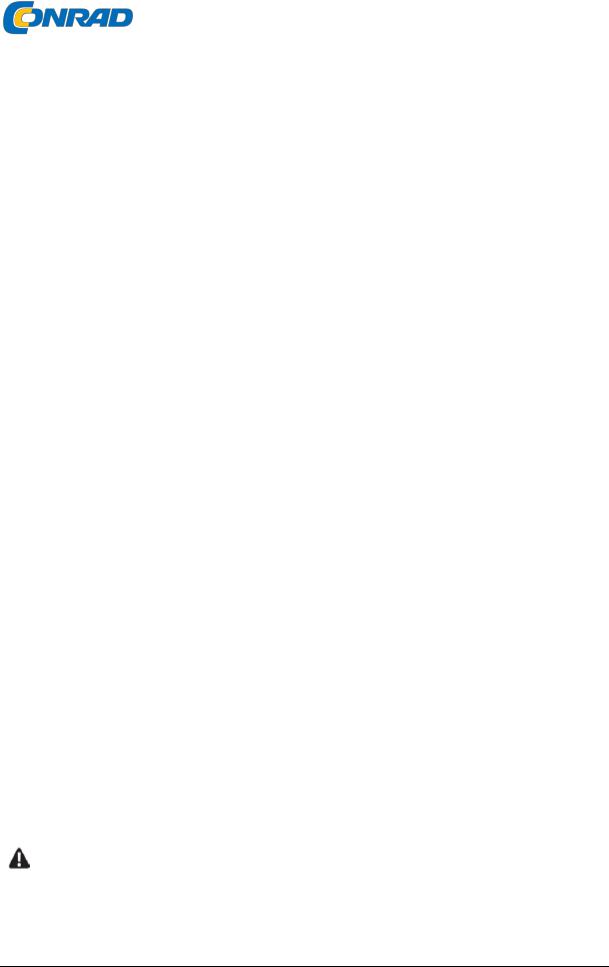
www.conrad.pl
Odniesienia do produktów Navico
Niniejsza instrukcja odnosi się do następujących produktów Navico:
•DownScan Imaging ™ (DownScan)
•DownScan Overlay ™ (nakładka)
•FishReveal ™ (FishReveal)
•Genesis® (Genesis)
•StructureMap ™ (Mapa StructureMap)
Prawa autorskie
Prawa autorskie © 2019 Navico Holding AS.
Gwarancja
Karta gwarancyjna jest dostarczana jako oddzielny dokument. Jeśli masz jakieś pytania, przejdź na stronę producenta swojego urządzenia lub systemu:
www.lowrance.com
Deklaracja zgodności
Wyjaśnienia
Odpowiednie deklaracje zgodności można znaleźć pod adresem: www.lowrance.com
Europa
Navico deklaruje na swoją wyłączną odpowiedzialność, że urządzenie spełnia następujące wymagania:
• Oznakowanie CE jako część dyrektywy RED 2014/53 / UE
Stany Zjednoczone Ameryki
Ostrzeżenie: Użytkownik jest wyraźnie informowany, że wszelkie zmiany lub modyfikacje, które nie zostały wyraźnie zatwierdzone przez stronę odpowiedzialną za
zgodność, mogą unieważnić prawo użytkownika do ich używania.
Strona 3 z 67
Dystrybucja Conrad Electronic Sp. z o.o., ul. Kniaźnina 12, 31-637 Kraków, Polska Copyright © Conrad Electronic 2014, Kopiowanie, rozpowszechnianie, zmiany bez zgody zabronione.
www.conrad.pl
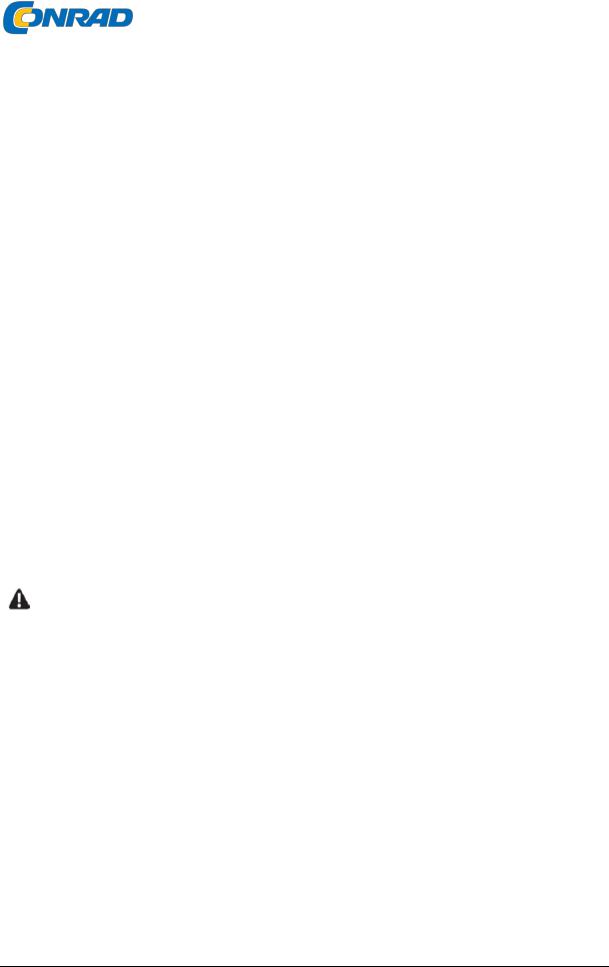
www.conrad.pl
Australia i Nowa Zelandia
Navico oświadcza, na swoją wyłączną odpowiedzialność, że urządzenie spełnia następujące warunki
Spełnione wymagania:
• Urządzenia poziomu 2 według australijskiego standardu komunikacji radiowej (kompatybilność elektromagnetyczna) od 2017 r
Informacje o tej instrukcji
Ten dokument jest instrukcją obsługi urządzenia z serii Hook Reveal. Ze względu na różnice w rozmiarze zrzuty ekranu menu i okien dialogowych mogą nie pasować idealnie do wyglądu urządzenia.
Urządzenia te są przeznaczone wyłącznie do widoków sonaru i częstotliwości określonych w specyfikacji w instrukcji montażu przetwornika dostarczonej z urządzeniem.
Nawet przetworniki dodane za pomocą jednego z opcjonalnych kabli adaptera instalacyjnego przetwornika będą miały tylko widoki i częstotliwości, dla których zaprojektowano wyświetlacz. Przetworniki Airmar nie są obsługiwane przez kabel adaptera.
Ważne informacje, które wymagają szczególnej uwagi, są wyróżnione w instrukcji w następujący sposób:
Uwaga: ma na celu zwrócenie uwagi czytelnika na notatkę lub ważną informację.
Ostrzeżenie: Używane, gdy celem jest ostrzeżenie użytkowników, aby zachowali ostrożność w celu uniknięcia obrażeń ciała i uszkodzenia mienia.
Wersja instrukcji obsługi
Niniejsza instrukcja dotyczy pierwszej wersji dostarczonego oprogramowania. Podręcznik jest na bieżąco aktualizowany i dostosowywany do nowszych wersji oprogramowania.
Najnowszą wersję instrukcji można pobrać ze strony www.lowrance.com.
Wersja oprogramowania
Wersja oprogramowania aktualnie zainstalowana na tym urządzeniu jest wyświetlana w oknie dialogowym Przegląd. Okno dialogowe Przegląd jest dostępne w Preferencjach systemowych.
Aby uzyskać więcej informacji na temat aktualizacji oprogramowania, zobacz
Strona 4 z 67
Dystrybucja Conrad Electronic Sp. z o.o., ul. Kniaźnina 12, 31-637 Kraków, Polska Copyright © Conrad Electronic 2014, Kopiowanie, rozpowszechnianie, zmiany bez zgody zabronione.
www.conrad.pl
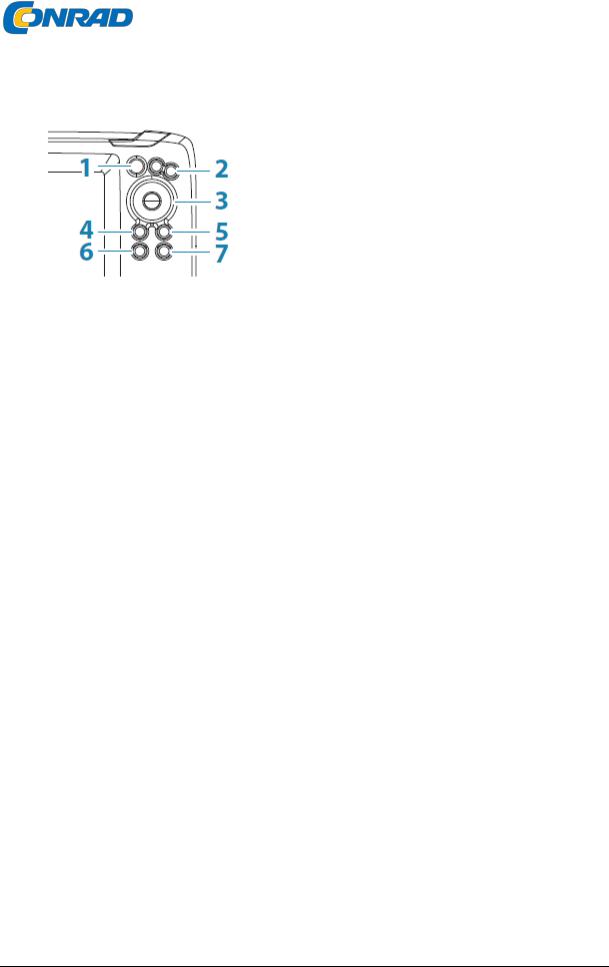
www.conrad.pl
„Aktualizacje oprogramowania” na stronie 87.
1. Sterowanie z przodu
1 Strony - naciśnij, aby przejść do strony głównej.
2 Powiększ / pomniejsz - naciśnij, aby powiększyć zdjęcie powiększyć lub pomniejszyć.
Naciśnij oba przyciski jednocześnie, aby utworzyć punkt nawigacyjny „człowiek za burtą”
(MOB) w pozycji statku.
3 strzałki - Na każdej stronie pełnoekranowej: naciśnij, aby ustawić kursor na obrazie. Naciśnij, aby przesunąć obraz w dowolnym kierunku.
Na stronach o wielu zakresach: naciśnij, aby wybrać zakres.
W menu i oknach dialogowych: Naciśnij, aby podświetlić opcję.
4 Zamknij (X) - Na zmaksymalizowanej stronie z wieloma panelami: naciśnij, aby powrócić do strony z wieloma panelami.
W menu i oknach dialogowych: Naciśnij, aby powrócić do wyższego poziomu i zamknąć okno dialogowe.
5 Menu / Enter - Na wszystkich pełnoekranowych stronach z aktywnym menu lub oknem dialogowym: Naciśnij, aby wejść do menu.
Na stronach z wieloma panelami: naciśnij, aby zmaksymalizować aktualnie wybrany panel. W menu i oknach dialogowych: Naciśnij, aby potwierdzić wybór.
6 Kursor / punkt trasy - naciśnij, aby włączyć / wyłączyć kursor. Naciśnij i przytrzymaj, aby zapisać punkt trasy.
7 Włącz / Wyłącz - naciśnij, aby wywołać okno dialogowe Sterowanie systemem. Naciśnij i przytrzymaj, aby włączyć lub wyłączyć urządzenie.
Strona 5 z 67
Dystrybucja Conrad Electronic Sp. z o.o., ul. Kniaźnina 12, 31-637 Kraków, Polska Copyright © Conrad Electronic 2014, Kopiowanie, rozpowszechnianie, zmiany bez zgody zabronione.
www.conrad.pl
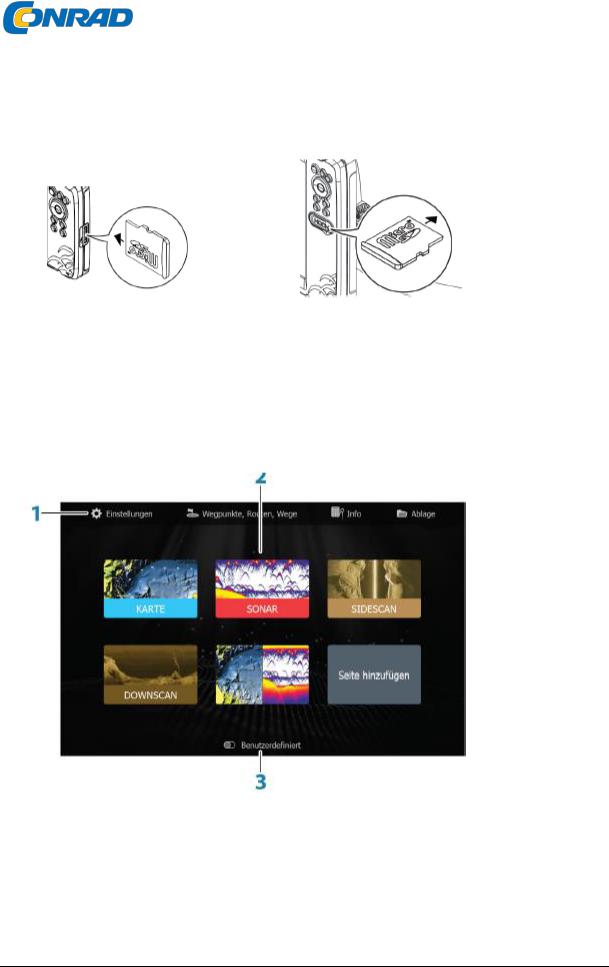
www.conrad.pl
Karta micro sd
W zależności od modelu czytnik kart znajduje się z boku lub z przodu.
Strona główna
Dostęp do strony startowej można uzyskać z dowolnego trybu pracy, naciskając krótko boczny przycisk.
Ú Uwaga: Symbole stron na stronie startowej różnią się w zależności od modelu.
1 Przybornik - wybierz przycisk, aby otworzyć okna dialogowe do wykonywania zadań lub przeglądania zapisanych danych.
2 Ikony strony aplikacji - wybierz przycisk, aby wyświetlić stronę aplikacji.
Strona 6 z 67
Dystrybucja Conrad Electronic Sp. z o.o., ul. Kniaźnina 12, 31-637 Kraków, Polska Copyright © Conrad Electronic 2014, Kopiowanie, rozpowszechnianie, zmiany bez zgody zabronione.
www.conrad.pl
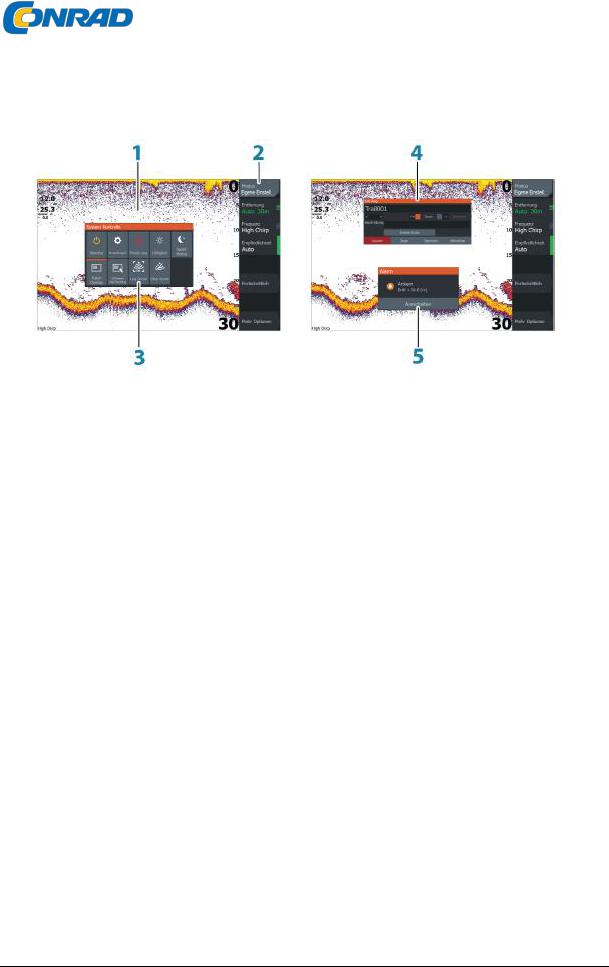
www.conrad.pl
3 Dostosuj - aktywuj tryb dostosowywania, aby usuwać lub modyfikować niestandardowe strony.
Strony Aplikacji
1 Obszar zastosowania
2 Menu - menu specyficzne dla pola.
3 Okno dialogowe System Control - szybki dostęp do podstawowych ustawień systemu.
4 Okno dialogowe - informacje dotyczące wprowadzania danych przez użytkownika lub użytkownika.
5 Komunikat alarmowy - wyświetlany w sytuacjach niebezpiecznych lub w przypadku błędów systemu.
Każda aplikacja zainstalowana w systemie jest reprezentowana ikoną.
Aplikacja może być wyświetlana na pełnym ekranie lub połączona z innymi polami jako strona z wieloma polami.
Dostęp do wszystkich stron aplikacji można uzyskać ze strony startowej.
Strony niestandardowe
System zawiera wstępnie skonfigurowaną niestandardową stronę, ale możesz także utworzyć własną. Wszystkie strony niestandardowe można modyfikować i usuwać.
Aby dodać stronę niestandardową, zobacz „Dodawanie nowych stron niestandardowych” na stronie 21.
Strona 7 z 67
Dystrybucja Conrad Electronic Sp. z o.o., ul. Kniaźnina 12, 31-637 Kraków, Polska Copyright © Conrad Electronic 2014, Kopiowanie, rozpowszechnianie, zmiany bez zgody zabronione.
www.conrad.pl
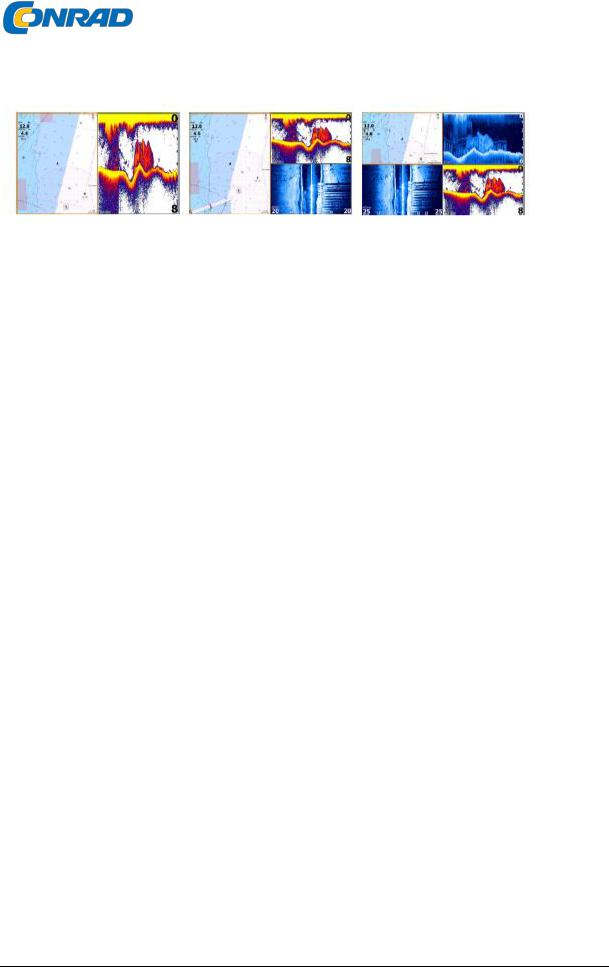
www.conrad.pl
Aby edytować lub usunąć stronę niestandardową, zobacz „Edycja lub usuwanie stron niestandardowych” na stronie 22.
Strona z 2 polami zastosowania |Strona z 3 polami zastosowania |Strona z 4 polami zastosowania
Możesz ustawić rozmiar pól aplikacji na wielu stronach w oknie dialogowym Sterowanie systemem. Aby uzyskać więcej informacji, zobacz „Regulacja wysokości tonu na różnych stronach panelu” na stronie 23.
•Jeśli kursor nie jest aktywny w żadnym z obszarów, użyj klawiszy strzałek, aby zaznaczyć aktywny obszar. Obszar aktywny jest oznaczony pomarańczową ramką.
•Zmaksymalizuj aktywne pole, naciskając klawisze Menu / Enter
Przycisk. Naciśnięcie przycisku Zamknij (X) powoduje powrót do strony z wieloma polami.
•Aby wywołać menu pola aplikacji, należy je najpierw zmaksymalizować. Po zmaksymalizowaniu naciśnij klawisz Menu / Enter (ponownie), aby wyświetlić menu zmaksymalizowanego okna. Naciśnij przycisk zamykania (X), aby zamknąć menu, naciśnij ponownie przycisk zamykania (X), aby powrócić do strony z wieloma panelami.
•Uaktywnij kursor na aktywnym lub zmaksymalizowanym polu,
naciskając klawisz Cursor / Waypoint, a następnie użyj klawiszy strzałek, aby ustawić kursor. Naciśnij ponownie klawisz Kursor / Punkt trasy, aby usunąć kursor.
Rejestracja urządzenia
Podczas uruchamiania systemu zostaniesz poproszony o zarejestrowanie urządzenia. Możesz również zarejestrować się, wybierając Zarejestruj w oknie dialogowym Preferencje systemowe. Rejestracji można dokonać w następujący sposób:
•Z inteligentnego urządzenia z dostępem do Internetu
•Przez telefon
Strona 8 z 67
Dystrybucja Conrad Electronic Sp. z o.o., ul. Kniaźnina 12, 31-637 Kraków, Polska Copyright © Conrad Electronic 2014, Kopiowanie, rozpowszechnianie, zmiany bez zgody zabronione.
www.conrad.pl

www.conrad.pl
2. Podstawy obsługi
Włączanie / wyłączanie systemu
System włącza się, naciskając przycisk zasilania.
Naciśnij i przytrzymaj przycisk zasilania, aby wyłączyć urządzenie.
Zwolnienie przycisku przed wyłączeniem urządzenia spowoduje przerwanie procesu wyłączania.
System można również wyłączyć za pomocą okna dialogowego Sterowanie systemem.
Pierwsze uruchomienie
Gdy system zostanie włączony po raz pierwszy lub został zresetowany do ustawień fabrycznych, wyświetli serię okien dialogowych. Podstawowych ustawień dokonuje się na podstawie monitów w tych oknach dialogowych.
W oknach dialogowych System Settings można dokonać dalszych konfiguracji i później zmienić ustawienia.
Okno dialogowe sterowania systemem
Okno dialogowe Sterowanie systemem zapewnia szybki dostęp do podstawowych ustawień systemu. Krótko naciśnij przycisk zasilania, aby wyświetlić okno dialogowe.
Ikony wyświetlane w oknie dialogowym mogą się różnić.
Na przykład opcja ustawienia podziału stron jest dostępna tylko wtedy, gdy po otwarciu okna dialogowego
Sterowanie systemem jest otwarta strona z wieloma polami.
Aktywuj funkcje
Wybierz ikonę funkcji, którą chcesz włączyć lub wyłączyć. W przypadku funkcji, w których można przełączać się między włączaniem i wyłączaniem, pomarańczowy pasek jest wyświetlany nad symbolem, gdy funkcja jest aktywna (patrz przykład „Nakładanie danych” powyżej).
Tryb czuwania
W trybie czuwania sonar i podświetlenie ekranu są wyłączone, aby oszczędzać energię. System nadal działa w tle. Wybierz tryb gotowości w oknie dialogowym Sterowanie systemem. Aby przełączyć się z trybu gotowości do normalnego trybu pracy, naciśnij krótko przycisk zasilania.
Strona 9 z 67
Dystrybucja Conrad Electronic Sp. z o.o., ul. Kniaźnina 12, 31-637 Kraków, Polska Copyright © Conrad Electronic 2014, Kopiowanie, rozpowszechnianie, zmiany bez zgody zabronione.
www.conrad.pl
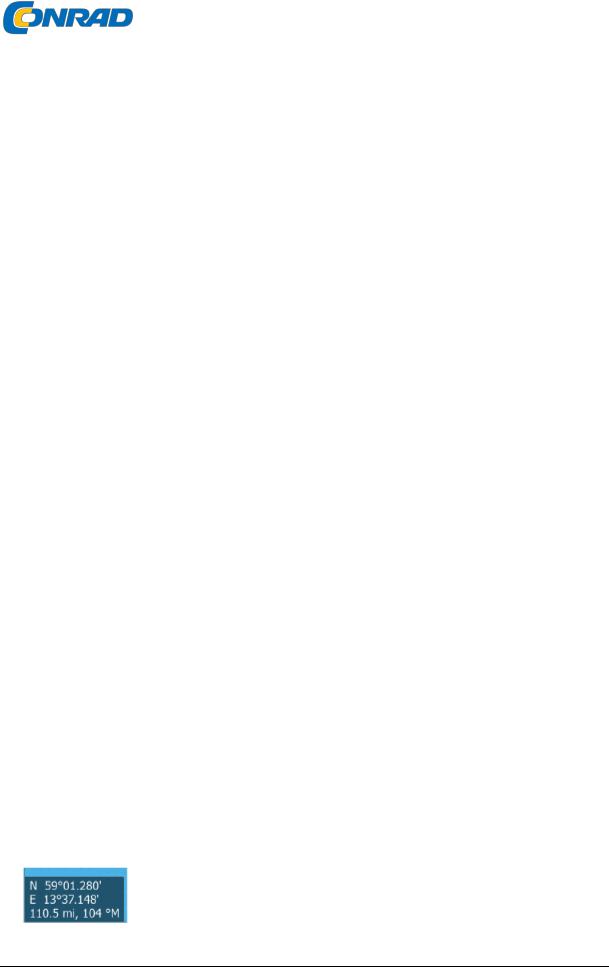
www.conrad.pl
Ustawienie jasności wyświetlacza
Krótkie naciśnięcie włącznika / wyłącznika umożliwia przełączanie między ustawionymi poziomami jasności oświetlenia.
Podświetlenie można również regulować w oknie dialogowym Sterowanie systemem.
Tryb nocny
Tryb nocny można aktywować w oknie dialogowym „Sterowanie systemem”. Opcja „Tryb nocny” optymalizuje paletę kolorów, gdy jest mało światła.
Korzystanie z menu i menu okien dialogowych
Menu służą do obsługi systemu i regulacji ustawień.
Naciśnij klawisz Menu / Enter, aby wyświetlić menu Strona. Naciśnij ponownie przycisk menu / potwierdzania, aby zamknąć menu.
Za pomocą przycisków strzałek podświetl opcję menu i naciśnij przycisk menu / potwierdzania, aby potwierdzić wybór.
Paski przewijania - uaktywnij pasek przewijania w menu i dostosuj go za pomocą klawiszy strzałek. Naciśnij przycisk Menu / Wprowadzanie, aby zapisać ustawienia.
Opcje menu zmieniają się w zależności od stanu kursora (aktywny lub nieaktywny).
Okna dialogowe
Naciskaj przyciski strzałek, aby podświetlić opcję w oknie dialogowym i naciśnij przycisk Menu / Wprowadzanie, aby potwierdzić wybór.
Klawiatury numeryczne i alfanumeryczne są automatycznie wyświetlane, gdy jest to wymagane do wprowadzenia informacji o użytkowniku w oknach dialogowych.
Okno dialogowe zamyka się po zapisaniu lub anulowaniu wpisu. Możesz także zamknąć okno dialogowe, naciskając klawisz Exit (X).
Aby usunąć kursor i elementy kursora z obszaru wyświetlania, naciśnij klawisz Cursor / Waypoint.
Za pomocą kursora na panelu sterowania
Kursor może służyć do zaznaczania pozycji i wybierania elementów.
Domyślnie kursor nie pojawia się na panelu sterowania.
Uaktywnij kursor, naciskając i przytrzymując klawisz Kursor / Punkt orientacyjny i użyj klawiszy strzałek, aby przesunąć kursor na panelu sterowania.
Gdy kursor jest aktywny na polu mapy, wyświetlane jest okno pozycji kursora. Dolna linia okna pokazuje odległość i kierunek od statku do kursora.
Gdy kursor jest aktywny na panelu sterowania sonaru, okno pokazuje również dane
Strona 10 z 67
Dystrybucja Conrad Electronic Sp. z o.o., ul. Kniaźnina 12, 31-637 Kraków, Polska Copyright © Conrad Electronic 2014, Kopiowanie, rozpowszechnianie, zmiany bez zgody zabronione.
www.conrad.pl

www.conrad.pl
pomiaru głębokości i temperatury w miejscu, w którym znajduje się kursor.
Aby usunąć kursor i elementy kursora z obszaru wyświetlania, naciśnij klawisz Cursor / Waypoint.
Człowiek za burtą
W przypadku sytuacji awaryjnej można zapisać punkt nawigacyjny człowieka za burtą (MOB) w bieżącej lokalizacji statku.
Utwórz MOBa
Aby utworzyć punkt nawigacyjny Człowiek za burtą (MOB):
• Naciśnij jednocześnie przyciski powiększania (+) i pomniejszania (-)
Po włączeniu funkcji MOB automatycznie wykonywane są następujące czynności:
•Punkt nawigacyjny MOB jest ustawiony w pozycji statku
•Wyświetlacz przełącza się na powiększone pole mapy ze statkiem pośrodku
•System wyświetli informacje do nawigacji z powrotem do punktu trasy MOB.Można utworzyć wiele punktów nawigacyjnych MOB. Statek pokazuje dane nawigacyjne do pierwotnego punktu MOB, np. Nawigacja do kolejnych punktów MOB musi być wykonywana ręcznie.
Usuń MOB
Punkt trasy MOB można usunąć z menu, jeśli jest aktywowany.
Zakończ nawigację do MOBa
System nadal wyświetla dane nawigacyjne dla punktu trasy MOB, dopóki nie zatrzymasz nawigacji w menu.
Zapisz zawartość ekranu
Aby zrobić zrzut ekranu:
• Naciśnij jednocześnie przycisk boczny i przycisk zasilania.
3. Dostosowywanie systemu.
Dostosowywanie tła ekranu głównego Można dostosować tapetę ekranu głównego. Możesz użyć obrazu zawartego w systemie lub własnego obrazu w formacie JPG lub PNG.
Obrazy można zapisywać w dowolnym miejscu, o ile można je przeglądać za pomocą przeglądarki plików. Gdy obraz jest wybrany jako tło, jest on automatycznie kopiowany do folderu obrazów tła.
Strona 11 z 67
Dystrybucja Conrad Electronic Sp. z o.o., ul. Kniaźnina 12, 31-637 Kraków, Polska Copyright © Conrad Electronic 2014, Kopiowanie, rozpowszechnianie, zmiany bez zgody zabronione.
www.conrad.pl
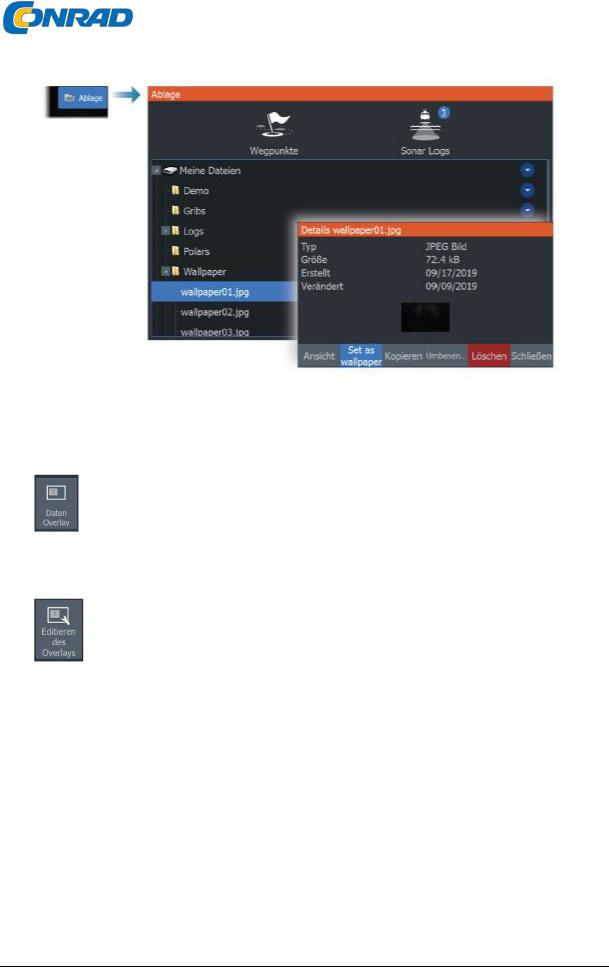
www.conrad.pl
Wyświetlanie danych
Możesz wyświetlać dane jako nakładkę na stronie.
Włączanie i wyłączanie nakładania danych Nakładkę danych można włączać i wyłączać dla dowolnej aktywnej strony, wybierając ikonę nakładki danych w oknie dialogowym Sterowanie systemem. Gdy nakładanie danych jest włączone, nad ikoną wyświetlany jest pomarańczowy pasek.
Edycja danych nakładki
Użyj opcji Edytuj nakładkę w oknie dialogowym Sterowanie systemem, aby uzyskać dostęp do następujących opcji w menu Edycja:
•Dodawanie nowych danych w aktywnym panelu
•Usuń wybraną nakładkę danych
•Zmodyfikuj wybraną nakładkę danych, aby wyświetlić inne dane
•Skonfiguruj wyświetlanie wybranej nakładki danych (cyfrowe lub analogowe, rozmiar itp.).
•Zmień położenie elementu, zaznaczając go i używając opcji menu Przenieś. Użyj klawiszy strzałek, aby przesunąć wybrany element.
Strony niestandardowe
Dodawanie nowych stron niestandardowych Maksymalna liczba stron to 9. Na stronie zdefiniowanej przez użytkownika można wyświetlić do 4 pól aplikacji.
1.Wybierz ikonę Dodaj stronę na ekranie głównym, aby otworzyć okno dialogowe Edytuj strony
Strona 12 z 67
Dystrybucja Conrad Electronic Sp. z o.o., ul. Kniaźnina 12, 31-637 Kraków, Polska Copyright © Conrad Electronic 2014, Kopiowanie, rozpowszechnianie, zmiany bez zgody zabronione.
www.conrad.pl
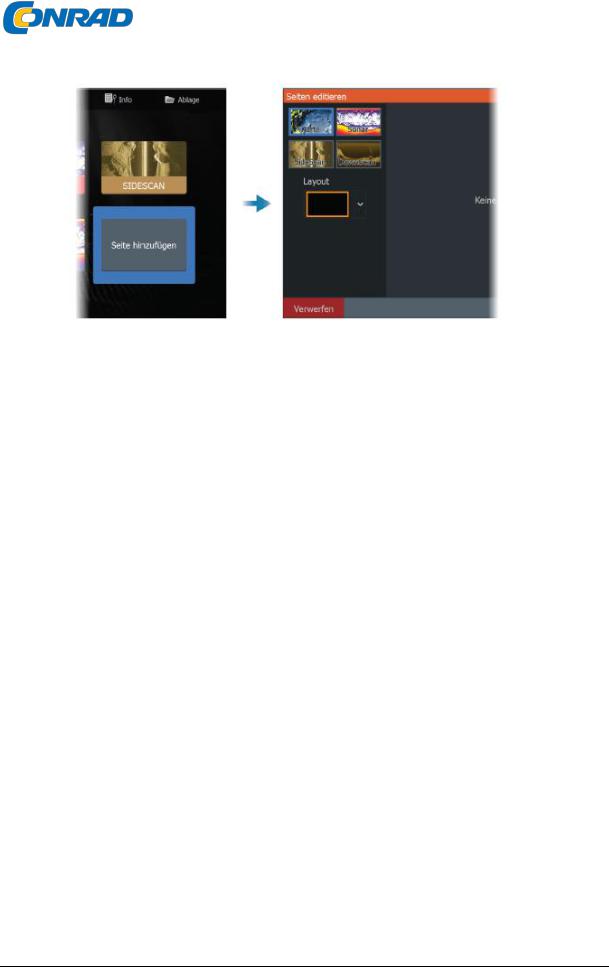
www.conrad.pl
2.Za pomocą przycisków strzałek podświetl i naciśnij przycisk Menu / Wprowadzanie. Pole zostanie dodane do strony.
3.(Opcjonalnie) Powtórz krok 2 dla dodatkowych pól. Dozwolone są maksymalnie 4 pola.
-Zmień układ: użyj klawiszy strzałek, aby wybrać opcję Układ. Ta opcja pozwala wybrać sposób wyświetlania pól.
-Aby usunąć panel: użyj klawiszy strzałek, aby wybrać panel po prawej stronie okna dialogowego i zaznacz ikonę usuwania (X) w prawym górnym rogu ekranu. Naciśnij przycisk Menu / Wprowadzanie. Panel sterowania zostanie usunięty z panelu po prawej stronie okna dialogowego.
-Aby przenieść panel: użyj klawiszy strzałek, aby wybrać panel po prawej stronie okna dialogowego i zaznacz ikonę strzałki w lewym górnym rogu panelu, który chcesz przenieść.
Naciśnij przycisk Menu / Wprowadzanie. Wyświetlana jest większa ikona strzałki. Użyj klawiszy strzałek, aby przesunąć podświetlony panel. Naciśnij przycisk Menu / Wprowadzanie, aby zapisać ustawienia.
4. Zapisz układ strony.
System wyświetla nową stronę niestandardową, a na stronie głównej znajduje się ikona nowej strony.
Edytuj lub usuń niestandardowe strony
1. Na ekranie głównym za pomocą klawiszy strzałek podświetl opcję Dostosuj i naciśnij klawisz Enter / Menu, aby aktywować opcję Dostosuj.
Strona 13 z 67
Dystrybucja Conrad Electronic Sp. z o.o., ul. Kniaźnina 12, 31-637 Kraków, Polska Copyright © Conrad Electronic 2014, Kopiowanie, rozpowszechnianie, zmiany bez zgody zabronione.
www.conrad.pl
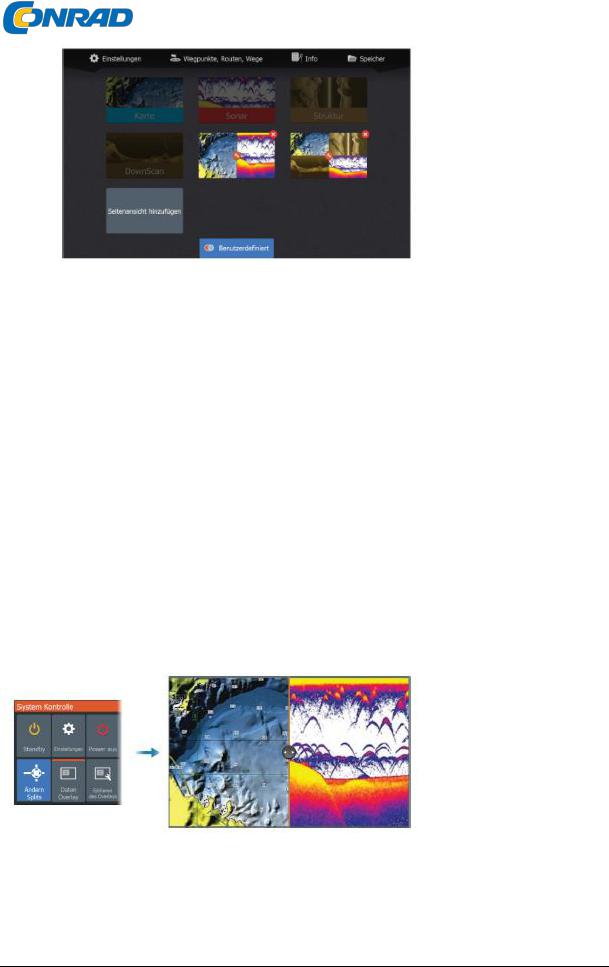
www.conrad.pl
2.Za pomocą klawiszy strzałek wykonaj następujące czynności:
-Wybierz opcję X na niestandardowej ikonie strony i naciśnij klawisz Menu / Enter, aby usunąć stronę
-Wybierz opcję Narzędzia na niestandardowej ikonie strony i naciśnij klawisz Menu / Enter, aby wyświetlić okno dialogowe Edytuj strony
3.Aby zmienić układ, dodaj i usuń panele w oknie dialogowym Edycja strony niestandardowej: Zobacz krok 3 w „Dodawanie nowych stron niestandardowych” na stronie 21, aby uzyskać więcej informacji.
4.Zapisanie lub odrzucenie zmian powoduje wyjście z trybu edycji.
Dostosowywanie podziału na różnych stronach panelu sterowania
1.Otwórz stronę z różnymi panelami
2.Szybko naciśnij przycisk zasilania, aby otworzyć okno dialogowe Sterowanie systemem
3.Wybierz opcję dostosowania wysokości dźwięku. Ikona strzałki kursora jest wyświetlana na panelu z różnymi panelami.
4.Za pomocą klawiszy strzałek przenieś podział w wybrane miejsce
5.Naciśnij przycisk menu / potwierdzania, aby zapisać ustawienie wysokości tonu.
Strona 14 z 67
Dystrybucja Conrad Electronic Sp. z o.o., ul. Kniaźnina 12, 31-637 Kraków, Polska Copyright © Conrad Electronic 2014, Kopiowanie, rozpowszechnianie, zmiany bez zgody zabronione.
www.conrad.pl

www.conrad.pl
4. Mapy
Pole karty
A.Wskaźnik północy
B.Statek
C.Obszar mapy
D.Linie siatki *
E.pierścienie dystansowe *
*Opcjonalne obiekty mapy.
*Opcjonalne obiekty mapy można włączać i wyłączać indywidualnie w oknie dialogowym ustawień mapy.
Dane karty
System może być dostarczony z preinstalowaną kartografią.
Pełen wybór obsługiwanych kart można znaleźć w witrynie internetowej produktu.
Uwaga: Opcje menu mapy różnią się w zależności od używanej mapy.
Uwaga: system nie przełącza się automatycznie do preinstalowanych map po wyjęciu nośnika danych z mapami. Mapa o niskiej rozdzielczości jest wyświetlana do momentu ponownego włożenia karty pamięci lub ręcznego przełączenia z powrotem do wstępnie zainstalowanej mapy.
Strona 15 z 67
Dystrybucja Conrad Electronic Sp. z o.o., ul. Kniaźnina 12, 31-637 Kraków, Polska Copyright © Conrad Electronic 2014, Kopiowanie, rozpowszechnianie, zmiany bez zgody zabronione.
www.conrad.pl
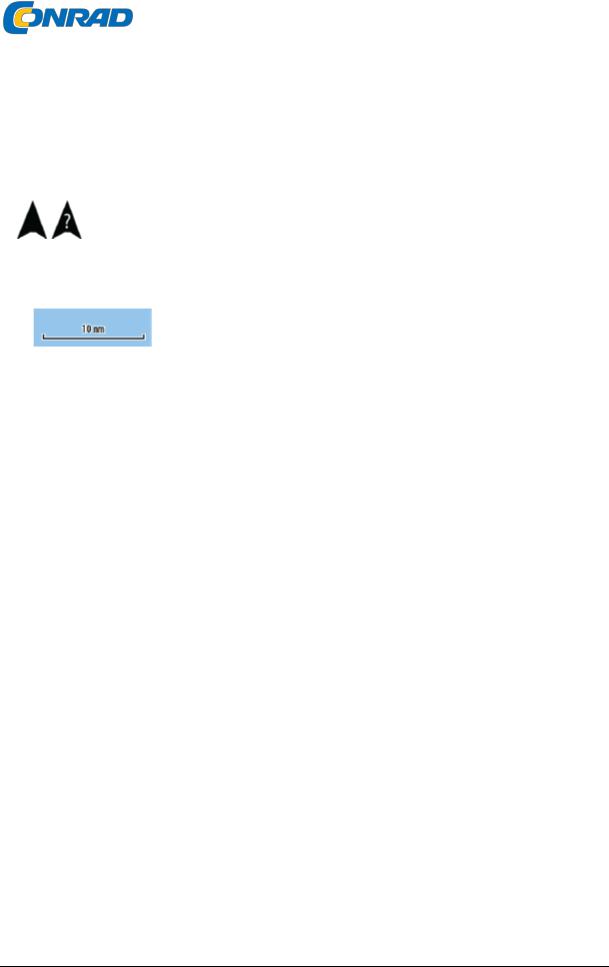
www.conrad.pl
Wybór typów kart
Typ mapy wyświetlanej w polu mapy określasz naciskając
wybierz jeden z dostępnych typów map w oknie dialogowym Ustawienia mapy. Aby uzyskać więcej informacji, zobacz „Ustawienia mapy” na stronie 35.
Symbol statku
Gdy system ma określoną, prawidłową pozycję GPS, ikona łodzi pokazuje Twoją pozycję i kurs. Jeśli GPS nie jest dostępny, symbol statku zawiera znak zapytania.
Obszar mapy
Użyj przycisków powiększenia, aby powiększyć / pomniejszyć mapę.
Obszary mapy i odstępy między pierścieniami odległości (jeśli są włączone) są wyświetlane w prawym dolnym rogu pola mapy.
Przesuń mapę
Możesz przesuwać mapę w dowolnym kierunku, używając klawiszy strzałek, aby przesunąć kursor do krawędzi pola mapy w żądanym kierunku.
Aby usunąć kursor i elementy kursora z obszaru wyświetlania, naciśnij klawisz Cursor / Waypoint. Pozycja statku jest również wyśrodkowana na mapie.
Punkty trasy, trasy i szlaki
Na tej stronie możesz umieszczać punkty, trasy i szlaki oraz zarządzać nimi. Aby uzyskać więcej informacji, zobacz „Punkty trasy, trasy i ślady” na stronie 38.
Nawigacja
Możesz użyć tej strony, aby nawigować do pozycji kursora, do punktu trasy lub wzdłuż trasy. Aby uzyskać więcej informacji, zobacz „Nawigacja” na stronie 47.
Wyświetl informacje o obiektach mapy
Po umieszczeniu kursora nad lokalizacją na mapie, punktem trasy, szlakiem lub trasą, podstawowe informacje o wybranym elemencie zostaną wyświetlone w wyskakującym okienku.
Uwaga: Informacje wyskakujące muszą być włączone w ustawieniach karty, aby wyświetlić podstawowe informacje o elemencie.
Wybierz opcje Informacje z menu, aby wyświetlić listę elementów w pobliżu kursora. Wybierz pozycję z listy, aby wyświetlić wszystkie dostępne informacje o tej pozycji.
Strona 16 z 67
Dystrybucja Conrad Electronic Sp. z o.o., ul. Kniaźnina 12, 31-637 Kraków, Polska Copyright © Conrad Electronic 2014, Kopiowanie, rozpowszechnianie, zmiany bez zgody zabronione.
www.conrad.pl
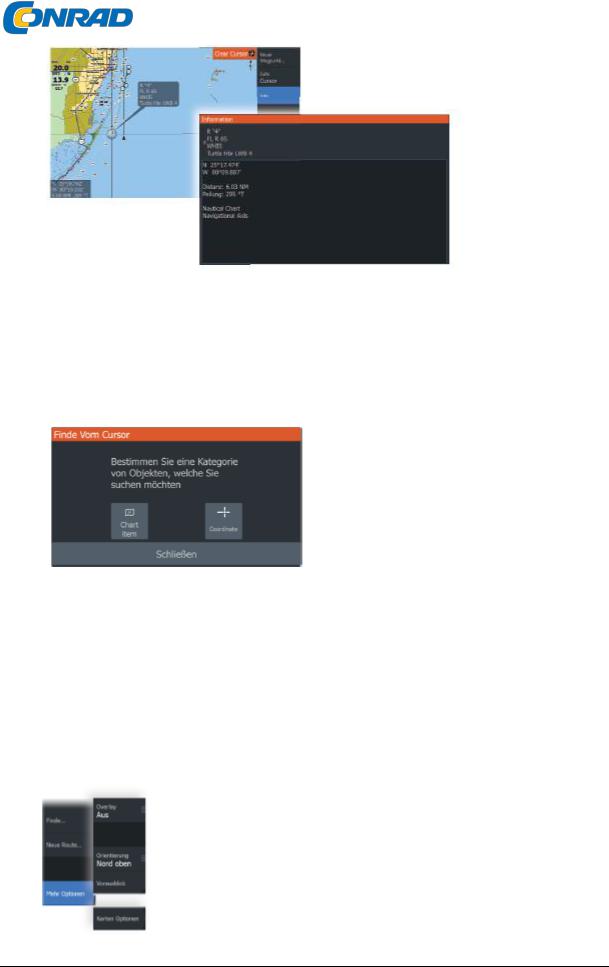
www.conrad.pl
Szukaj obiektów na polach mapy
Wybierz menu Szukaj, aby wyszukać obiekty na mapie.
Więcej możliwości
Nakładka map
Możesz dodawać nakładki na panelu mapy.
Po wybraniu nakładki menu kontekstowe mapy rozszerza się o podstawowe opcje menu dla wybranej nakładki.
Informacje na temat opcji menu nakładki są wyjaśnione poniżej lub w odpowiednich rozdziałach niniejszej instrukcji.
Strona 17 z 67
Dystrybucja Conrad Electronic Sp. z o.o., ul. Kniaźnina 12, 31-637 Kraków, Polska Copyright © Conrad Electronic 2014, Kopiowanie, rozpowszechnianie, zmiany bez zgody zabronione.
www.conrad.pl

www.conrad.pl
Nakładka struktury
Informacje o strukturze (Mapa Structure) mogą być wyświetlane jako nakładka w polu mapy.
Uwaga: Nakładka struktury (Mapa struktury) jest dostępna tylko w modelach TripleShot, które obsługują SideScan.
Gdy wybrana jest opcja Nakładka teksturowana, menu mapy rozszerza się, aby uwzględnić podstawowe opcje menu dla wybranej nakładki. Zobacz „Mapa struktury” na stronie 74, aby uzyskać więcej informacji.
Genesis na żywo
Uwaga: dostępne tylko wtedy, gdy wyświetlane jest źródło mapy Lowrance lub C-APK.
Genesis live to funkcja czasu rzeczywistego, w której urządzenie tworzy nakładkę konturów głębokości na podstawie wyników sonaru na żywo. Wyniki sonaru Genesis na żywo są rejestrowane i wyświetlane na karcie pamięci urządzenia.
Jeśli karta pamięci zostanie wyjęta lub zaczyna brakować pamięci, funkcja wyłącza się, a opcja jest dezaktywowana w menu.
•Im więcej przebiegów regionu jest zapisanych w dzienniku wyników sonaru na żywo, tym dokładniejsze są mapy Genesis na żywo.
•Nagrania na żywo w Genesis są dokładne do 20 węzłów.
Uwaga: dane Genesis Live nie są dostosowywane do przesunięcia przepływu pływowego.
Opcje menu na żywo Genesis
Transparentność
Dostosowuje przezroczystość nakładki.
Odstęp warstwicowy
Definiuje gęstość wyświetlanych konturów głębokości na żywo.
Głęboka paleta kolorów
Określa paletę kolorów do kolorowania obszarów cienia.
•Synchronizacja wykresu - synchronizuje warstwę Live Genesis z paletą kolorów, która jest również zdefiniowana jako paleta głębi mapy w menu mapy (w opcjach mapy, widok, paleta głębi). Ta opcja umożliwia również zdefiniowanie niestandardowych palet w menu mapy i zastosowanie ich do warstwy
Genesis.
•Nawigacja - używa palety nawigacyjnej.
•Cieniowanie głębi - używa palety Cieniowanie głębi.
Strona 18 z 67
Dystrybucja Conrad Electronic Sp. z o.o., ul. Kniaźnina 12, 31-637 Kraków, Polska Copyright © Conrad Electronic 2014, Kopiowanie, rozpowszechnianie, zmiany bez zgody zabronione.
www.conrad.pl
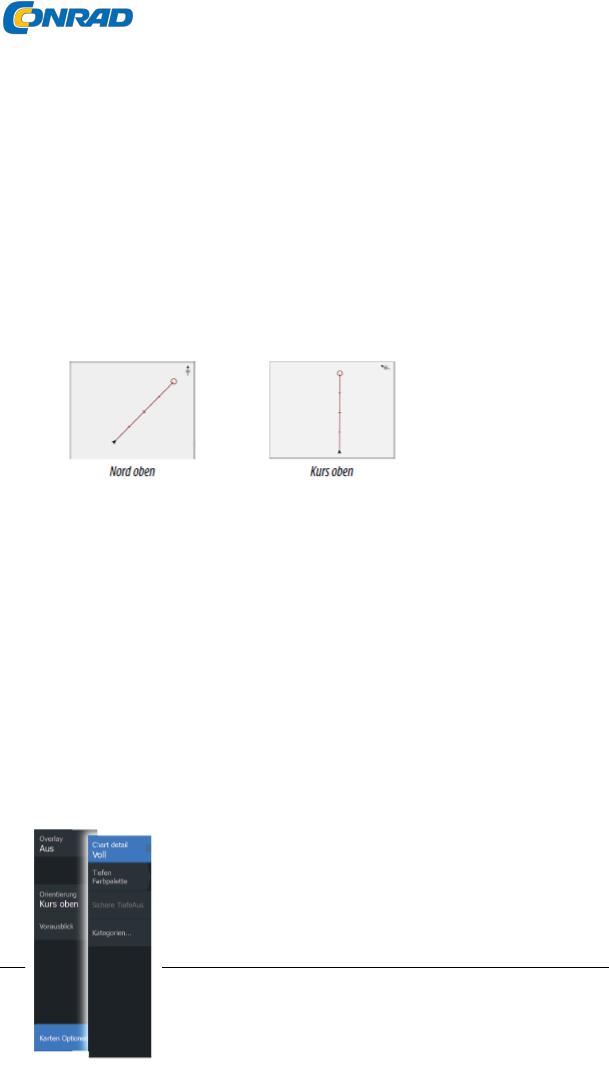
www.conrad.pl
•Paper Map - używa palety Paper Map.
•Cieniowanie bezpieczeństwa - Używa ustawienia Bezpieczna głębia do cieniowania koloru w obszarach mniejszych niż ustawiona Bezpieczna głębokość. Włącza również opcję Bezpieczna głębokość w menu
Genesis Live.
Bezpieczna głębokość
Określa bezpieczną głębokość. Obszary płytsze niż bezpieczna głębokość minimalna są zacienione. Ta opcja jest dostępna tylko wtedy, gdy wybrana jest paleta Safety Shading.
Orientacja mapy
W panelu sterowania możesz wybrać sposób obracania mapy. Ikona orientacji mapy w prawym górnym rogu pola mapy wskazuje orientację północną.
Na północ w górę
Ustaw mapę tak, aby północ była skierowana do góry.
Kurs w górę
Kierunek mapy zależy od tego, czy nawigujesz, czy nie:
•podczas nawigacji: wybrana linia kursu jest ustawiona wyrównane
•w przypadku braku nawigacji: rzeczywisty kierunek podróży statku (COG) jest skierowany do góry
Dalekowzroczność
Przesuń symbol statku na polu, aby zmaksymalizować zdolność przewidywania statku.
Wykresy C-MAP
Wszystkie dostępne opcje kart C-MAP opisano poniżej. Dostępne funkcje i opcje menu mogą się różnić w zależności od używanych kart. Ta sekcja przedstawia menu na karcie C-MAP.
Wskazówka: Opcja menu jest wyszarzona, jeśli funkcja nie jest dostępna na wyświetlanej mapie.
Opcje map specyficzne dla C-MAP
Strona 19 z 67
Conrad Electronic Sp. z o.o., ul. Kniaźnina 12, 31-637 Kraków, Polska
Electronic 2014, Kopiowanie, rozpowszechnianie, zmiany bez zgody zabronione.
www.conrad.pl
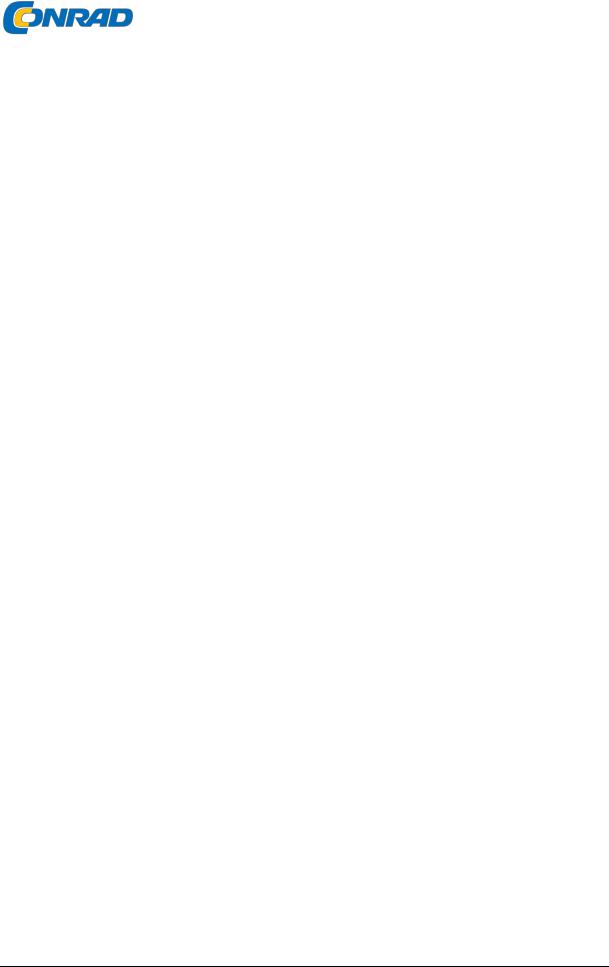
www.conrad.pl
Szczegóły karty
•Pełna - pokazuje wszystkie informacje dostępne dla używanej karty.
•Średnia - wyświetla minimum informacji wymaganych do nawigacji.
•Niska - pokazuje podstawowe informacje, których nie można usunąć. Obejmuje to informacje wymagane we wszystkich obszarach geograficznych. Te informacje mogą być niewystarczające do bezpiecznej nawigacji.
Warstwa Genesis
Warstwa Genesis wyświetla kontury w wysokiej rozdzielczości od użytkowników Genesis, którzy przeszli kontrolę jakości.
Ta opcja włącza lub wyłącza warstwę Genesis na obrazie mapy.
Dostępne tylko wtedy, gdy mapa C-MAP zawiera dane dotyczące zmiany Genesis.
Głęboka paleta kolorów
Paletę głębi używaną na mapie można ustawić za pomocą kontrolki palety głębi.
Filtr głębokości
Filtruje głębokości, które są płytsze niż wybrany limit filtra głębokości.
Bezpieczna głębokość
Na kartach używane są różne odcienie niebieskiego
Rozróżniono wodę płytką (jaśniejszy odcień) i głęboką (ciemniejszy odcień). Po włączeniu palety Głębokość dla cieniowania bezpieczeństwa określ żądaną bezpieczną granicę głębokości. Bezpieczna głębokość określa głębokość, z jakiej wyświetlane są obszary bez niebieskiego cieniowania.
Kategorie kart
Zakres dostawy obejmuje różne kategorie i podkategorie. Możesz włączać i wyłączać kategorie indywidualnie, w zależności od informacji, które chcesz wyświetlić.
Strona 20 z 67
Dystrybucja Conrad Electronic Sp. z o.o., ul. Kniaźnina 12, 31-637 Kraków, Polska Copyright © Conrad Electronic 2014, Kopiowanie, rozpowszechnianie, zmiany bez zgody zabronione.
www.conrad.pl
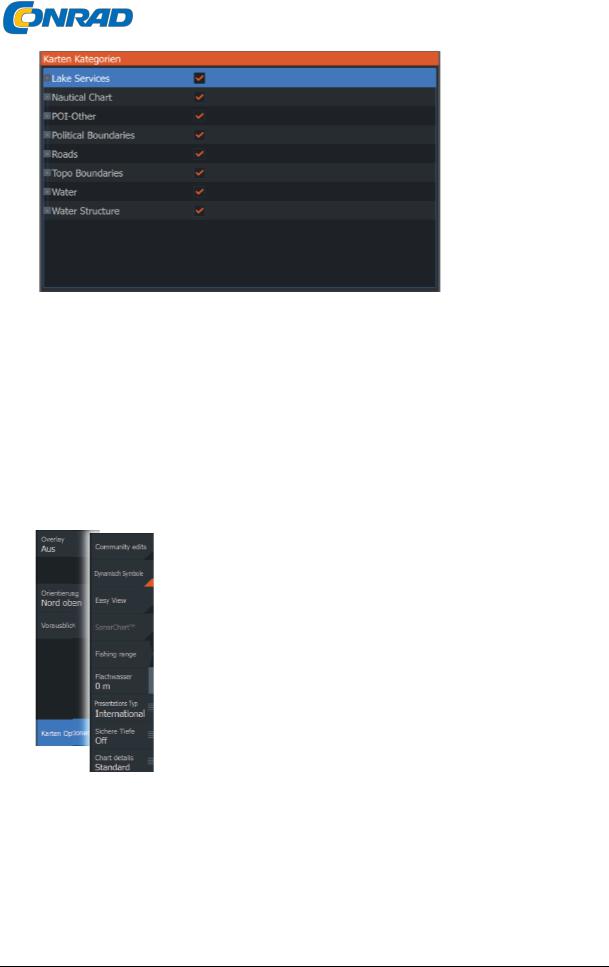
www.conrad.pl
Mapy Navionics
Niektóre funkcje Navionics wymagają najbardziej aktualnych danych z Navionics. Przed użyciem tych funkcji wyświetlany jest komunikat z informacją, że funkcja jest dostępna tylko wtedy, gdy zainstalowane są odpowiednie mapy lub moduły map Navionics. Aby uzyskać więcej informacji na temat czynności wymaganych dla tych funkcji, odwiedź witrynę www.navionics.com.
Możesz również otrzymać wiadomość na adres, jeśli spróbujesz użyć ograniczonej funkcji, gdy karta Navionics nie jest aktywowana. Skontaktuj się z Navionics, aby aktywować mapę.
Opcje map specyficzne dla Navionics
Nakładka mapy, opcje orientacji i patrzenia w przyszłość (opisane wcześniej w tej sekcji) są wspólne dla map C-MAP i Navionics. Poniższe informacje opisują konkretne opcje map dla Navionics.
Udział społeczności
Aktywuje warstwę wykresu, w tym zmiany wprowadzone przez społeczność Navionics. Są to informacje o użytkowniku lub zmiany, które zostały przesłane przez użytkowników do społeczności Navionics i udostępnione na mapach
Navionics.
Aby uzyskać więcej informacji, zapoznaj się z informacjami Navionics zawartymi na mapie lub stroną internetową Navionics pod adresem www.navionics.com.
SonarChart
System obsługuje funkcję Navionics SonarChart.
SonarChart wyświetla mapę batymetryczną o wysokiej rozdzielczości ze szczegółowym zarysem i standardowymi danymi nawigacyjnymi. Więcej informacji można znaleźć na stronie www.navionics.com.
SonarChart Live
Strona 21 z 67
Dystrybucja Conrad Electronic Sp. z o.o., ul. Kniaźnina 12, 31-637 Kraków, Polska Copyright © Conrad Electronic 2014, Kopiowanie, rozpowszechnianie, zmiany bez zgody zabronione.
www.conrad.pl
